Excel查看数据技巧之如何制作数据透视表
1、在Excel中插入新的表格sheet 2

2、点击“插入”
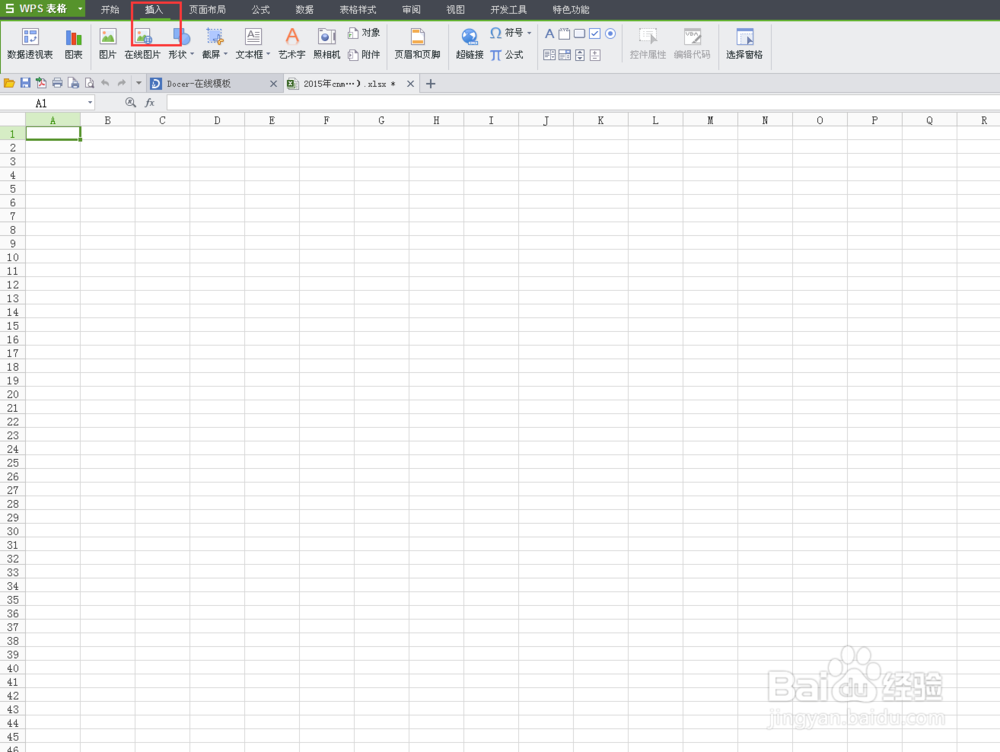
3、点击选择“数据透视表”

4、就会出现数据透视表的框框
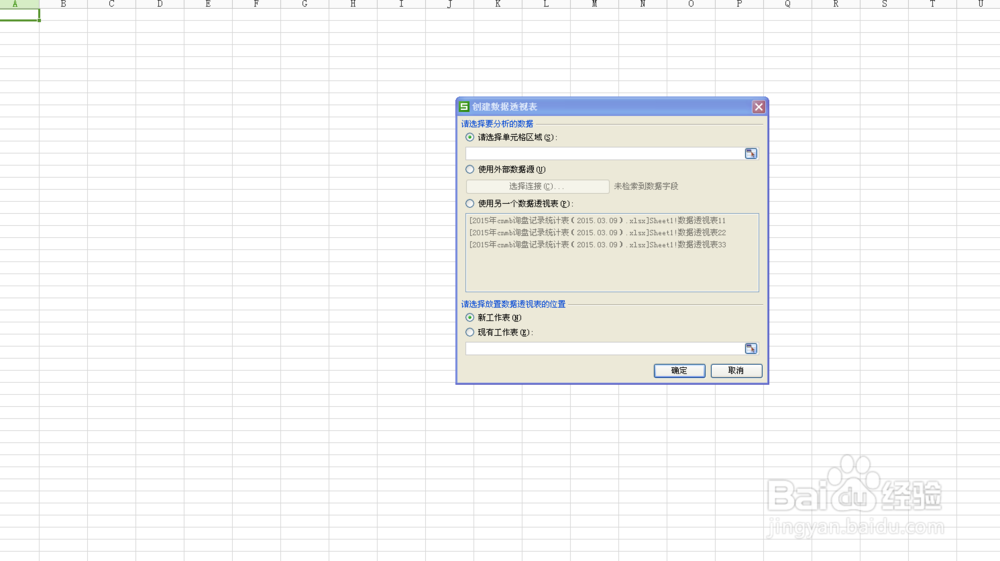
5、在出现的“请选择单元格区域”选项中,点击下图框框的按钮

6、点击后数据透视表就会变成如下的小框框
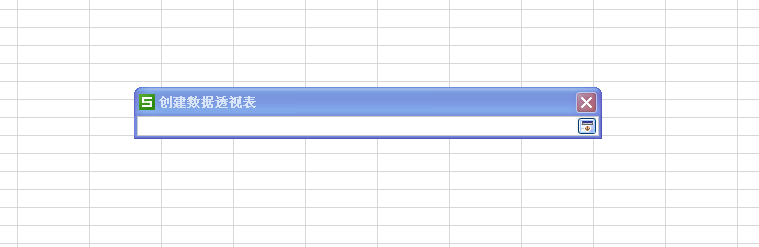
7、然后点击进去你想要的建立数据的表格,选中全部内容

8、重新点击数据透视表的框框,如下
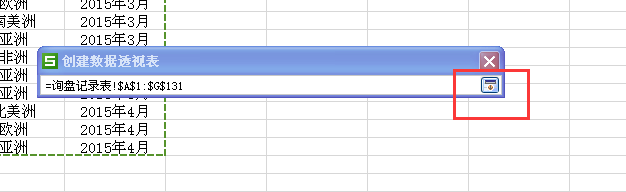
9、数据透视表就会重新呈现之前的样子,在下方选中“现有工作表”选项
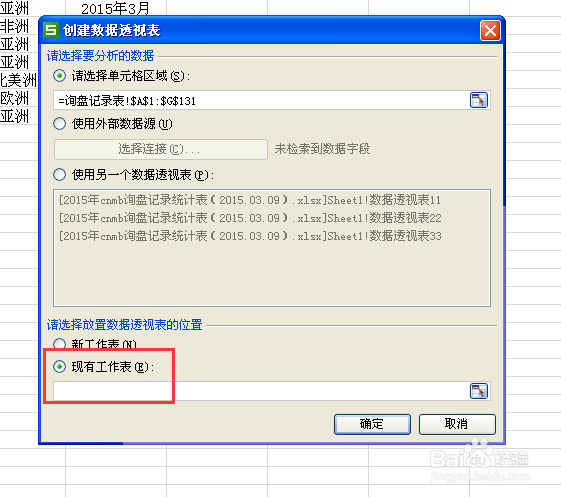
10、同样点击下图中的红框中的按钮
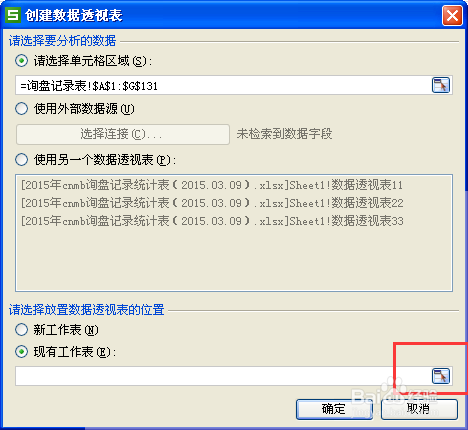
11、数据透视表会标小,同步骤6

12、在新建的表格sheet 2中选几个单元格
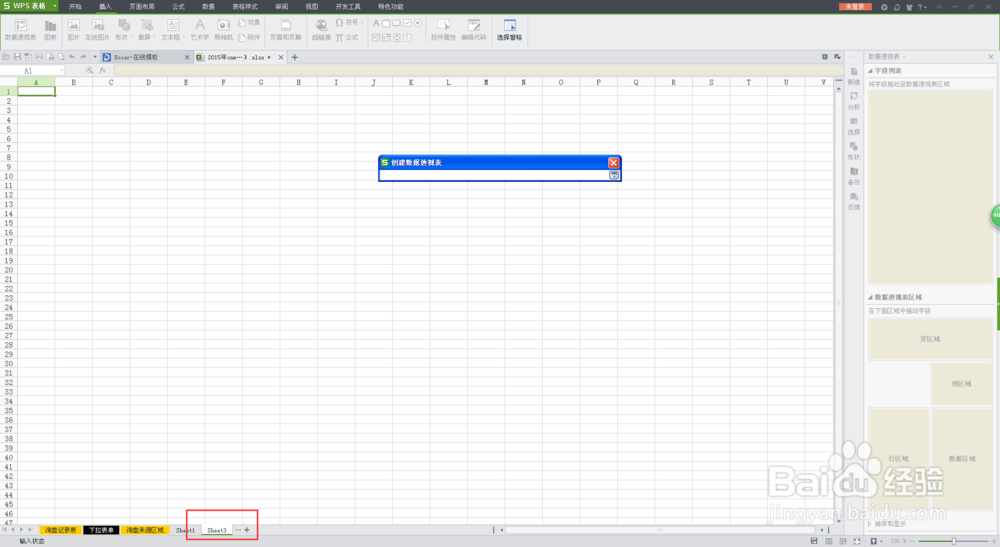

13、接着点击下图的红色框框按钮
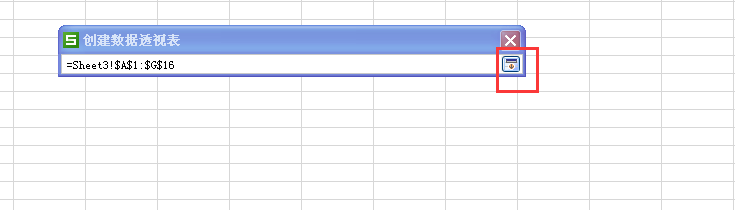
14、再点击“确定”

15、就会在sheet 2 中出现如下情况
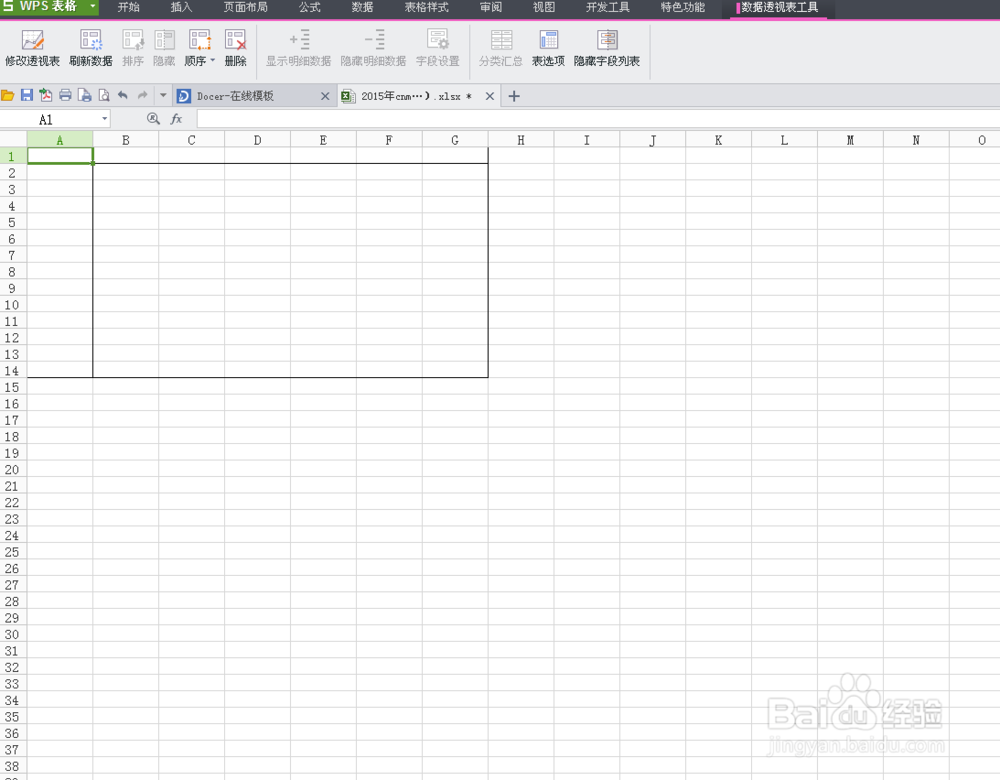
16、在表格的右上方会看到你刚刚选中的信息

17、把你想要的信息,拖到右下方,什么作列什么作为行看你自己想要的效果,把固定数值拖到”数值区“
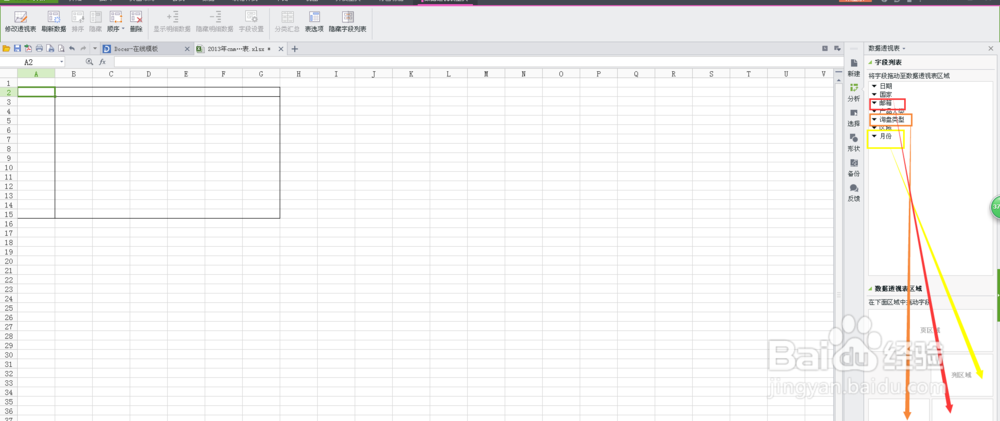
18、拖拉完就会看到数据透视表形成了
